كيفية التقدم التلقائي في PowerPoint 365

دليل يوضح كيفية جعل Microsoft PowerPoint 365 يشغل عرض الشرائح الخاص بك تلقائيًا عن طريق ضبط وقت تقدم الشرائح.
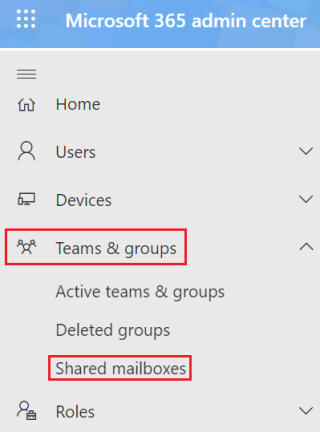
في وقت سابق من هذا المنشور ، ناقشنا الأرشيف عبر الإنترنت في Office 365. اليوم ، سأعرض لك علبة البريد المشتركة في Office 365.
صندوق البريد المشترك هو صندوق بريد خارجي يشبه إلى حد كبير صندوق بريد المستخدم ، ومع ذلك ، تتم مشاركته من قبل عدة أشخاص مختلفين. يعد هذا أمرًا رائعًا بالنسبة للشركة لإدارة عدد كبير من استفسارات العملاء والتعامل مع استفسارات المشروع. عند إرسال بريد إلكتروني من صندوق بريد مشترك ، يظهر العنوان "من" كعنوان بريد إلكتروني مشترك لصندوق البريد. وبالمثل ، يتوفر تقويم منفصل لأعضاء علبة البريد المشتركة لإدارة الاجتماعات.
لا يمكن للأعضاء الوصول إلى علبة البريد المشتركة دون إذن ولا تحتوي على كلمة مرور للوصول إليها ، لذا يجب على المستخدمين طلب المساعدة من المسؤولين لتوفير الإذن اللازم للوصول إلى صندوق البريد. بمجرد الانتهاء من ذلك ، يمكنك الوصول إلى صندوق البريد عبر المتصفح أو Outlook.
هناك خياران لإنشاء صندوق بريد مشترك وهما Microsoft 365 Admin Center و Powershell.







هناك عدة طرق للوصول إلى صندوق البريد المشترك في برنامج Outlook. تم سردها أدناه.
الخيار 1:
الخيار 2:
يمكن الوصول إلى علب البريد المشتركة فقط للمستخدمين الداخليين ولا يمكن إضافة المستخدمين الخارجيين كأعضاء. ويرجع ذلك أساسًا إلى أن أعضاء صندوق البريد المشترك يحتاجون إلى حساب Active Directory والذي يستحيل على المستخدمين الخارجيين امتلاكه.
سيتلقى المسؤولون طلبًا لتحويل صندوق بريد مستخدم إلى صندوق بريد مشترك أو العكس. يمكن تحقيق ذلك باستخدام مركز إدارة Microsoft 365 أو PowerShell.

يمكننا أيضًا استخدام PowerShell لتحويل صندوق البريد.
اتصل بـ Exchange Online PowerShell وقم بتنفيذ الأمر أدناه. يجب أن تكون على ما يرام.
Set-mailbox "أدخل اسم صندوق البريد المشترك أو عنوان البريد الإلكتروني" -Type Shared
إذا كنت تفضل تحويل علبة البريد المشتركة إلى علبة بريد مستخدم ، فاتبع هذه الخطوات.

للتحويل من علبة بريد مشتركة إلى علبة بريد مستخدم ، يجب أن يكون نوع صندوق البريد عادي. يوجد أمر PowerShell أدناه.
Set-mailbox "أدخل اسم صندوق البريد المشترك أو عنوان البريد الإلكتروني" - اكتب عادي
هناك بعض القيود في علبة بريد Microsoft 365 المشتركة وهي مدرجة أدناه.
اقرأ أيضا:
لمزيد من المعلومات حول علب البريد المشتركة ، تحقق من موقع Microsoft على الويب .
هل تريد تحسين تجربتك في Exchange Online لتحسين الإنتاجية؟ تحقق من النصائح والحيل المذكورة هنا .
الآن أود أن أسمع منك:
ما النتيجة من تقرير اليوم التي وجدتها أكثر إثارة للاهتمام؟ أو ربما لديك سؤال حول شيء قمت بتغطيته.
في كلتا الحالتين ، أود أن أسمع منك. لذا انطلق واترك تعليقًا أدناه.
دليل يوضح كيفية جعل Microsoft PowerPoint 365 يشغل عرض الشرائح الخاص بك تلقائيًا عن طريق ضبط وقت تقدم الشرائح.
يمكن أن تمنح مجموعات الأنماط مستندك بالكامل مظهرًا مصقولًا ومتسقًا على الفور. إليك كيفية استخدام مجموعات الأنماط في Word وأين تجدها.
إجبار على ظهور رسالة في ملفات Microsoft Excel لأوفيس 365 تقول الفتح فقط للقراءة مع هذا الدليل.
نوضح لك طريقة يمكنك استخدامها لتصدير جميع جهات اتصال Microsoft Outlook 365 بسهولة إلى ملفات vCard.
تعلم كيفية تمكين أو تعطيل عرض الصيغ في الخلايا في برنامج مايكروسوفت إكسل.
تعلم كيفية قفل وفك قفل الخلايا في برنامج مايكروسوفت إكسل 365 من خلال هذا الشرح.
من الشائع أن يكون خيار البريد المزعج رماديًا في Microsoft Outlook. يوضح هذا المقال كيفية التعامل مع هذه المشكلة.
دليل يوضح كيفية استيراد الشرائح من ملف عرض تقديمي آخر في Microsoft PowerPoint 365.
تعرف على كيفية إنشاء ماكرو في وورد لتسهيل تنفيذ الوظائف الأكثر استخدامًا في وقت أقل.
نوضح لك كيفية تمكين خيارات clipboard المرئية أو تعطيلها في تطبيقات Microsoft Office 365.




